Klavyede Türk Bayrağı Simgesi
Klavyede Türk Bayrağı ☪ Simgesi Nasıl Yapılır?


Windows bilgisayarlarda klavye ile Türk bayrağı yapmayı kısaca anlatıyorum.
Aciliyet varsa aşağıdaki simgeyi fareyle seçip kopyalayarak hemen istediğiniz yere yapıştırıp kullanabilirsiniz.
Klavyede direkt bir Türk bayrağı tuşu yada kısayol tuş kombinasyonu yoktur. Bu yüzden Karakter Eşlem tablosunu açmamız gerekiyor. 2 farklı şekilde açabiliriz.
Aşağıdaki yolu takip ederek açabiliriz:
Başlat > Tüm Programlar > Donatılar > Sistem Araçları > Karakter Eşlemi
Veya Başlat’ı açıp Karakter Eşlem yazarak Enter’a basabiliriz.
Bir diğer alternatif ise Windows ve R tuşlarına birlikte basıp açılan Çalıştır ekranına charmap yazarak Tamam’a basmak.
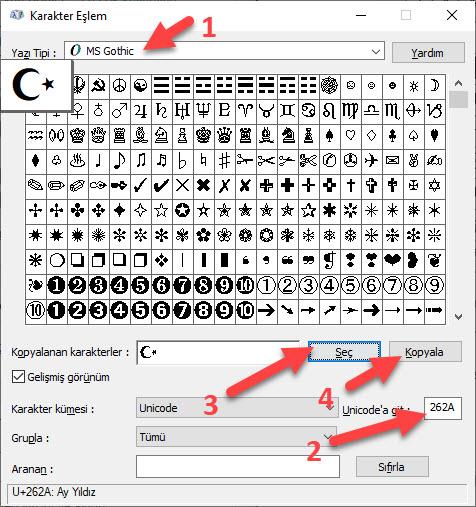
Açılan Karakter Eşlem penceresinde Yazı Tipi olarak MS Gothic seçin.
Unicode’a git alanına 262A yazın.
Ardından sırasıyla Seç ve Kopyala butonlarına basın.
Şimdi artık Türk Bayrağı simgesini WhatsApp, Telegram, Instagram, Twitter, Word, Excel dahil istediğiniz her yere yapıştırabilirsiniz.
Eğer Türk bayrağı yapamıyorsanız ya da karşı taraf bunu göremiyorsa ay-yıldız emojilerini kullanabilirsiniz.
Aşağıdaki butona basarak bu yazımı bilgisayarın hafızasına alabilirsiniz. Sonra istediğiniz yerde Ctrl+V tuşlarına basarak bu ifadeyi yapıştırabilirsiniz.
Mobil telefonda ise metnin belli bir yerine basılı tuttuğunuzda "yapıştır" seçeneği zaten çıkacaktır.
Ctrl+V için boşluk tuşunun üç yanındaki Ctrl tuşuna basılı tutmanız ve aynı anda V'ye basmanız yeterlidir.
Açılan şemsiye emojisi kopyala:
Kapalı şemsiye emojisi kopyala:
Yazlık şemsiye emojisi kopyala:
Tik İşareti Kopyala
Üslü Sayı Yazma
Kaale Almak mı Kâle Almak mı
Allah Arapça Yazılışı
Klavyede Şapkalı A Yapmak
Bu sitede salt TDK imla kılavuzu esas alınmamıştır. Zira TDK, 1985'ten sonra yayınevlerin başvuru kaynağı olma özelliğini kaybetmiştir. 1980 öncesi TDK üyelerinin eseri olan Ana Yazım Kılavuzu ve Dil Derneği Yazım Kılavuzu, yayıncıların tamamına yakınının temel başvuru kaynağı olmuştur.
Türk Bayrağı Emojisi Kopyala

Emojinin Anlamı
Bu emoji, kırmızı zemin üzerine hilal şeklinde beyaz bir ay ve ayın açık ucunda yer alan bir yıldızdan oluşan Türk bayrağı, ilk defa Osmanlı Devleti döneminde kullanılmaya başlanmıştır ve 29 Mayıs 1936'da Türkiye'nin ulusal bayrağı olarak kabul edilmiştir. Ay yıldız olarak da bilinir. Emoji bazı dijital platformlarda TR harfleriyle gösterilir.
Emoji Hakkında Genel Bilgiler
- Emoji Bayraklar başlığı altında Ülke Bayrakları kategorisinde bulunmaktadır.
- Emojinin Unicode evrensel karakter kodu U+1F1F9 U+1F1F7 'dır.
- Emojiyi HTML içerisinde kullanmak için 🇹🇷 kaynak kodu kullanılmalıdır. HTML alanlarına bu kodu eklerseniz, önizleme yaptığınızda emoji görüntülenecektir. Örnek vermek gerekirse, sitemizde aşağıda yer alan Yorum Gönder kutucuğuna bu kodu yazıp yorumu yayınlarsanız emoji oluşacaktır.
- Emojiyi CSS içerisinde kullanmak için \01F1F9 \01F1F7 kaynak kodu kullanılmalıdır. Örnek bir kullanım şu şekildedir:
Emoji Nasıl Yapılır?
Destekleyen Windows bilgisayarlarda
Yöntem 1
- Windows 10 ve üzeri işletim sistemine sahip bilgisayarlarda, herhangi bir metin giriş alanına tıklanır.
- logo tuşuna basılı tutarken nokta veya olmazsa virgül işaret tuşuna basılarak Windows Emoji Klavyesi açılır.
- Emoji ekranı açıldıktan sonra başka bir yere tıklamaksızın emoji ismi yazılarak istenilen emoji bulunabilir.
Yöntem 2
- Microsoft tarafından geliştirilmiş olan Word programı açılır. Programı açmak için logo tuşuna basılı tutarken harf tuşuna basılarak Çalıştır penceresi açılır. Daha sonra açılan pencereye yazılarak Tamam'a tıklanır.
- Açılan boş belge ekranına 1F1F9 yazılır.
- Hemen ardından + kombinasyonu kullanılarak bayrağın birinci kısmı oluşturulur.
- Daha sonra hemen yanına 1F1F7 yazılır.
- Hemen ardından + kombinasyonu kullanılarak emoji oluşturulabilir.
Android işletim sistemi yüklü telefon ve tabletlerde
- Herhangi bir metin giriş alanına tıklayarak sistem klavyesi açılır.
- Daha sonra klavye üzerindeki gülen yüz simgesine tıklayarak emojiler açılır.
- Emoji, Emoji Ara kutucuğu kullanılarak bulunabileceği gibi alttaki sekmeler arasından Bayraklar kategorisine geçilerek de bulunabilir. Bu kategori cihazlarda sıklıkla işareti ile gösterilir.
iPhone iOS işletim sistemi yüklü telefon ve tabletlerde
- Herhangi bir metin giriş alanına tıklayarak sistem klavyesi açılır.
- Daha sonra klavye üzerindeki gülen yüz simgesine tıklayarak emojiler açılır.
- Emoji, Emoji Ara kutucuğu kullanılarak bulunabileceği gibi alttaki sekmeler arasından Bayraklar kategorisine geçilerek de bulunabilir. Bu kategori cihazlarda sıklıkla işareti ile gösterilir.
Kopyala + Yapıştır
Genel bir yöntem olarak, emojiyi doğrudan kopyalamak için en üstte yer alan emojiye ait görsele tıklayınız. Daha sonra açılan pencereden seçili halde bulunan işareti kopyalayabilir, herhangi bir metin alanına yapıştırmak suretiyle kullanabilirsiniz.
Emojiyi görüntülemede sorun mu yaşıyorsunuz? Cihazınız emoji yerine ▯ dikey dikdörtgen işaretini, ⌧ dikdörtgen içinde çarpı işaretini veya � kutu içinde soru işaretini mi gösteriyor? Tüm bu durumlar cihazınızın güncel olmadığı ve emoji desteğinin kısıtlı olduğu anlamına gelir. Emojiyi görüntüleyebilmek için, cihazınızı güncellemenizi veya emoji desteği güçlü olan fontlar kullanmanızı öneririz.
